Auditoria
 Sugerir alterações
Sugerir alterações


Para identificar alterações esperadas (para rastreamento) ou inesperadas (para solução de problemas), você pode visualizar uma trilha de auditoria dos eventos do sistema Data Infrastructure Insights e das atividades do usuário.
Visualizando eventos auditados
Para visualizar a página Auditoria, clique em Admin > Auditoria no menu. A página Auditoria é exibida, fornecendo os seguintes detalhes para cada entrada de auditoria:
-
Hora - Data e hora do evento ou atividade
-
Usuário - O usuário que iniciou a atividade
-
Função - A função do usuário no Data Infrastructure Insights (convidado, usuário, administrador)
-
IP - O endereço IP associado ao evento
-
Ação - Tipo de atividade, por exemplo Login, Criar, Atualizar
-
Categoria - A categoria de atividade
-
Detalhes - Detalhes da atividade
Exibindo entradas de auditoria
Há várias maneiras diferentes de visualizar entradas de auditoria:
-
Você pode exibir entradas de auditoria escolhendo um período de tempo específico (1 hora, 24 horas, 3 dias, etc.).
-
Você pode alterar a ordem de classificação das entradas para crescente (seta para cima) ou decrescente (seta para baixo) clicando na seta no cabeçalho da coluna.
Por padrão, a tabela exibe as entradas em ordem decrescente de tempo.
-
Você pode usar os campos de filtro para mostrar apenas as entradas que deseja na tabela. Clique no botão [+] para adicionar filtros adicionais.
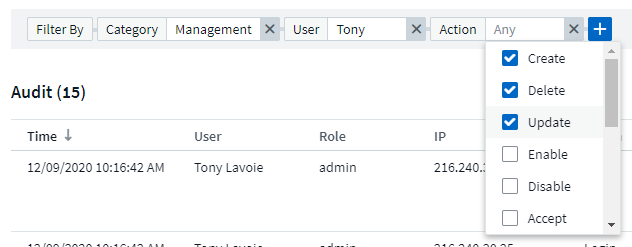
Mais sobre filtragem
Você pode usar qualquer um dos seguintes para refinar seu filtro:
Filtro |
O que ele faz |
Exemplo |
Resultado |
* (Asterisco) |
permite que você pesquise tudo |
vol*rhel |
retorna todos os recursos que começam com "vol" e terminam com "rhel" |
? (ponto de interrogação) |
permite que você pesquise um número específico de caracteres |
BOS-PRD??-S12 |
retorna BOS-PRD12-S12, BOS-PRD23-S12 e assim por diante |
OU |
permite que você especifique múltiplas entidades |
FAS2240 OU CX600 OU FAS3270 |
retorna qualquer um dos FAS2440, CX600 ou FAS3270 |
NÃO |
permite que você exclua texto dos resultados da pesquisa |
NÃO EMC* |
retorna tudo que não começa com "EMC" |
Nenhum |
procura por blank/NULL/None em qualquer campo onde selecionado |
Nenhum |
retorna resultados onde o campo de destino não está vazio |
Não * |
como com None acima, mas você também pode usar este formulário para pesquisar valores NULL em campos somente texto |
Não * |
retorna resultados onde o campo de destino não está vazio. |
"" |
procura por uma correspondência exata |
"NetApp*" |
retorna resultados contendo a string literal exata NetApp* |
Se você colocar uma sequência de filtro entre aspas duplas, o Insight tratará tudo entre a primeira e a última aspas como uma correspondência exata. Quaisquer caracteres especiais ou operadores dentro das aspas serão tratados como literais. Por exemplo, filtrar por "*" retornará resultados que são um asterisco literal; o asterisco não será tratado como um curinga neste caso. Os operadores OR e NOT também serão tratados como strings literais quando colocados entre aspas duplas.
Eventos e Ações Auditados
Os eventos e ações auditados pelo Data Infrastructure Insights podem ser categorizados nas seguintes áreas amplas:
-
Conta de usuário: Login, logout, mudança de função, etc.
-
Unidade de Aquisição: criar, excluir, etc.
Exemplo: Unidade de aquisição AU-Boston-1 removida.
-
Coletor de dados: adicionar, remover, modificar, adiar/retomar, alterar unidade de aquisição, iniciar/parar, etc.
Exemplo: Datasource * FlexPod Lab* removido, fornecedor * NetApp*, modelo * ONTAP Data Management Software*, ip 192.168.106.5.
-
Aplicação: adicionar, atribuir ao objeto, remover, etc.
Exemplo: Volume interno ocisedev:t1appSVM01:t1appFlexVol01 adicionado ao aplicativo Test App.
-
Anotação: adicionar, atribuir, remover, ações de regras de anotação, alterações de valores de anotação, etc.
Exemplo: Valor de anotação Boston adicionado ao tipo de anotação SalesOffice.
-
Consulta: adicionar, remover, etc.
Exemplo: Consulta TL Sales Query é adicionada.
-
Monitorar: adicionar, remover, etc.
Exemplo: Monitor Aggr Size - CI Alerts Notifications Dev atualizado
-
Notificação: alterar e-mail, etc.
Exemplo: Destinatário ci-alerts-notifications-dl criado
Exportando eventos de auditoria
Você pode exportar os resultados da sua exibição de auditoria para um arquivo .CSV, o que permitirá que você analise os dados ou importe-os para outro aplicativo.
-
Na página Auditoria, defina o intervalo de tempo desejado e os filtros desejados. O Data Infrastructure Insights exportará apenas as entradas de auditoria que correspondem à filtragem e ao intervalo de tempo que você definiu.
-
Clique no botão _Exportar_
 no canto superior direito da tabela.
no canto superior direito da tabela.
Os eventos de auditoria exibidos serão exportados para um arquivo .CSV, com no máximo 10.000 linhas.
Retenção de Dados de Auditoria
O período durante o qual o Data Infrastructure Insights retém os dados de auditoria depende da sua assinatura:
-
Ambientes de teste: os dados de auditoria são retidos por 30 dias
-
Ambientes assinados: os dados de auditoria são retidos por 1 ano mais 1 dia
Entradas de auditoria mais antigas que o tempo de retenção são automaticamente eliminadas. Não é necessária nenhuma interação do usuário.
Entradas de auditoria mais antigas que o tempo de retenção são automaticamente eliminadas. Não é necessária nenhuma interação do usuário.
Solução de problemas
Aqui você encontrará sugestões para solucionar problemas com o Audit.
Problema: |
Experimente isto: |
Vejo mensagens de auditoria informando que um monitor foi exportado. |
A exportação de uma configuração de monitor personalizada normalmente é usada pelos engenheiros da NetApp durante o desenvolvimento e teste de novos recursos. Se você não esperava ver esta mensagem, considere explorar as ações do usuário nomeado na ação auditada ou entre em contato com o suporte. |


